如何查看笔记本电脑的配置和型号(简便有效的方法帮助你了解笔记本电脑的硬件信息)
- 综合知识
- 2024-11-22
- 24
在购买或维修笔记本电脑时,了解其配置和型号非常重要。本文将介绍一些简单有效的方法,帮助你查看笔记本电脑的硬件信息。
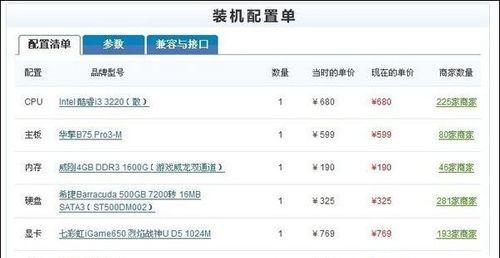
1.查看系统信息
利用操作系统提供的功能,你可以轻松地查看笔记本电脑的基本配置信息。在Windows操作系统中,点击开始菜单,然后在搜索框中输入“系统信息”,点击结果中的“系统信息”应用程序,即可打开系统信息窗口。
2.查看设备管理器
设备管理器是Windows操作系统中的一个实用工具,它可以显示笔记本电脑中安装的所有硬件设备。你可以通过设备管理器来查看各个硬件组件的型号和供应商信息。
3.使用命令提示符
通过命令提示符,你可以使用一些命令来获取笔记本电脑的配置和型号信息。输入“wmiccsproductgetname”可以获得笔记本电脑的型号。
4.查看BIOS信息
BIOS是笔记本电脑中负责启动和管理硬件的固件程序。你可以进入BIOS界面,查看笔记本电脑的型号和硬件信息。在开机过程中按下相应的键(通常是F2或Del键)进入BIOS设置界面。
5.使用第三方软件
有许多第三方软件可以帮助你查看笔记本电脑的配置和型号。CPU-Z是一款常用的硬件信息查看工具,可以显示处理器、主板、内存等详细信息。
6.查看用户手册或型号标签
笔记本电脑通常附带有用户手册或型号标签,你可以在这些文档或标签上找到设备的具体型号和配置信息。
7.在官方网站查询
如果你知道笔记本电脑的品牌和型号,你可以访问官方网站并查询相应的产品页面,以获取更详细的配置和型号信息。
8.使用系统信息软件
除了CPU-Z之外,还有许多其他系统信息软件可以帮助你查看笔记本电脑的配置和型号。Speccy和AIDA64都是常用的系统信息工具。
9.查看硬件标识码
在某些情况下,你可以通过查看笔记本电脑上的硬件标识码来获取配置和型号信息。这些标识码通常位于设备的底部或背面。
10.咨询专业人士
如果你对电脑硬件不太了解或无法通过上述方法查看配置和型号信息,可以咨询专业的电脑维修人员或销售人员,他们可以帮助你解答疑问。
11.查看操作系统报告
操作系统通常会生成一份系统报告,其中包含了关于硬件配置的详细信息。你可以在操作系统设置中找到这份报告,从中获取笔记本电脑的配置和型号信息。
12.参考电脑说明书
许多笔记本电脑都附带有详细的电脑说明书,其中包含了硬件配置和型号信息。你可以参考这份说明书来了解笔记本电脑的具体配置。
13.查看系统属性
在Windows操作系统中,你可以通过点击“此电脑”右键,然后选择“属性”,来查看笔记本电脑的基本配置信息,如处理器、内存和操作系统版本等。
14.使用软件识别工具
一些软件识别工具可以根据硬件的特征来识别笔记本电脑的配置和型号。你可以使用这些工具来获取更准确的信息。
15.查看购买发票或订单
如果你购买了笔记本电脑,你可以查看购买发票或订单,这些文件通常包含了设备的型号和配置信息。
通过上述方法,你可以方便地查看笔记本电脑的配置和型号信息。无论是购买新设备还是维修旧设备,了解硬件信息都是非常重要的。希望这篇文章能帮助你轻松获取所需信息。
轻松了解笔记本电脑配置和型号的方法
在购买笔记本电脑或者需要升级硬件时,了解笔记本电脑的配置和型号是非常重要的。本文将介绍一些简单而有效的方法,帮助您轻松查看笔记本电脑的配置和型号,从而更好地满足个人需求。
了解型号的重要性
-通过了解笔记本电脑的型号,可以获得更多关于该电脑的信息,例如品牌、系列和特定功能等。
-查看型号也有助于确定是否存在特定的硬件和软件兼容性问题。
查看标签上的信息
-大多数笔记本电脑会在底部或侧面附有标签,上面印有型号、序列号和其他重要信息。
-找到该标签后,可以直接从上面获取笔记本电脑的型号信息。
从操作系统中查看
-在Windows操作系统中,可以通过“控制面板”或“设置”选项来查看笔记本电脑的配置和型号信息。
-在Mac操作系统中,可以通过点击左上角的苹果图标,然后选择“关于本机”来获取相应的信息。
使用命令行工具
-对于技术更加熟悉的用户,可以使用命令行工具来查看笔记本电脑的配置和型号。
-在Windows中,可以打开命令提示符窗口,输入"wmiccsproductgetname"来获取型号信息。
-在Mac中,可以打开终端窗口,输入"sysctlhw.model"来获取相应信息。
访问官方网站
-许多笔记本电脑制造商都会在其官方网站上提品支持和相关信息。
-通过访问官方网站,可以通过输入序列号或型号来获取笔记本电脑的详细配置和型号信息。
使用第三方软件
-存在一些第三方软件可以帮助用户查看笔记本电脑的配置和型号,例如CPU-Z、GPU-Z等。
-这些软件通常提供了更为详细的硬件信息,包括处理器、显卡、内存等。
查看设备管理器
-在Windows中,可以通过打开设备管理器来查看笔记本电脑的硬件配置。
-通过展开各个设备类别,可以查看详细的硬件信息,包括显卡、声卡、网卡等。
查看BIOS信息
-BIOS(BasicInput/OutputSystem)是笔记本电脑上的基本固件,其中存储了一些关键的硬件信息。
-可以在开机时按下特定键进入BIOS设置界面,从中获取笔记本电脑的型号和其他配置信息。
查看设备规格
-在一些笔记本电脑上,可以在操作系统或BIOS中找到一个设备规格或系统概要的选项。
-这些选项通常提供了关于笔记本电脑的详细硬件配置和型号信息。
咨询售后或专业人员
-如果以上方法都不能满足您的需求,可以咨询笔记本电脑的售后服务或专业人员。
-他们通常可以提供更准确和详细的配置和型号信息。
注意信息来源的可靠性
-在查看笔记本电脑配置和型号时,需要确保信息来源可靠。
-官方网站、官方软件和售后服务是获取准确信息的最佳途径。
了解配置和型号对性能的影响
-通过了解笔记本电脑的配置和型号,可以更好地了解其性能水平。
-不同的硬件配置和型号会对电脑的运行速度、图形处理能力等产生不同的影响。
注意硬件兼容性问题
-在升级笔记本电脑硬件时,需要注意新硬件与原有硬件的兼容性。
-确保新硬件与笔记本电脑的接口、驱动程序等能够正常匹配。
了解扩展选项和升级空间
-通过了解笔记本电脑的配置和型号,可以预估其扩展选项和升级空间。
-如果未来需要增加内存、更换硬盘等,对于已了解过配置和型号的笔记本电脑,选择合适的硬件将更加容易。
-通过以上方法,我们可以轻松查看笔记本电脑的配置和型号,从而更好地了解其性能和升级空间。
-对于普通用户来说,使用标签、操作系统或第三方软件可能是最方便的方式,而对于技术专业人员来说,命令行工具和BIOS设置可能更为熟悉和准确。无论选择哪种方式,都需要注意信息来源的可靠性,并了解硬件兼容性和升级选择的重要性。
版权声明:本文内容由互联网用户自发贡献,该文观点仅代表作者本人。本站仅提供信息存储空间服务,不拥有所有权,不承担相关法律责任。如发现本站有涉嫌抄袭侵权/违法违规的内容, 请发送邮件至 3561739510@qq.com 举报,一经查实,本站将立刻删除。